Lade das Java 8 SE Development Kit von der offiziellen Oracle-Website
-
- Öffne das Terminal auf deinem Raspberry Pi.
- Navigiere zum Verzeichnis, in dem du das JDK-Paket heruntergeladen hast. Zum Beispiel, wenn es im „Downloads“-Ordner ist, führe den folgenden Befehl aus:
cd ~/Downloads
- Extrahiere das JDK-Paket mit dem folgenden Befehl:
tar xvzf jdk-8u381-linux-arm32-vfp-hflt.tar.gz
- Das JDK wird nun in ein Verzeichnis mit dem Namen „jdk1.8.0_381“ extrahiert. Um das JDK an einen geeigneten Speicherort zu verschieben, kannst du den folgenden Befehl ausführen (zum Beispiel in das „/opt“-Verzeichnis):
sudo mv jdk1.8.0_381 /opt
5. Standard-Java und Javac auf das neu installierte JDK8 setzen:
sudo update-alternatives --install /usr/bin/javac javac /opt/jdk1.8.0_381/bin/javac 1
sudo update-alternatives --install /usr/bin/java java /opt/jdk1.8.0_381/bin/java 1
sudo update-alternatives --config javac
sudo update-alternatives --config java
6. Überprüfe schließlich mit den Befehl deine Java Version.
java -version
Herzlichen Glückwunsch! Du hast das Java 8 SE Development Kit (JDK) erfolgreich auf deinem Raspberry Pi installiert. Du kannst nun Java-Anwendungen auf deinem Gerät entwickeln und ausführen.

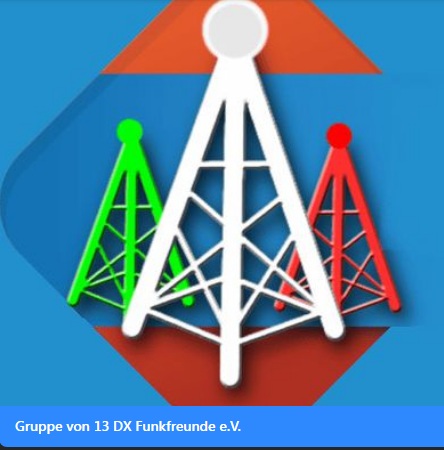
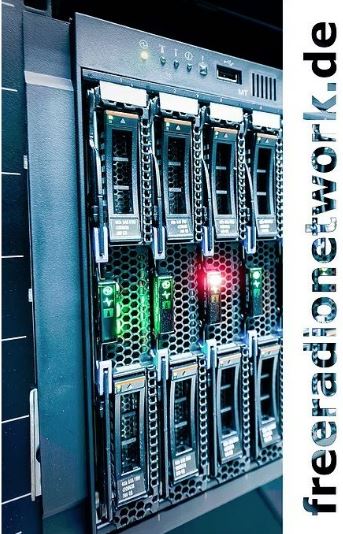

Bei gibt es im extrahierten Verzeichnis (jdk 1.8.0_421) im /opt/ Verzeichnis keine Java oder Javac Verzeichnisse sondern nur Dateien!
Deshalb kann ich den alternatives Befehl nicht ausführen, weil dieser ein Verzeichnis erwartet.
Was läuft da falsch?
Bei mir gibt es im extrahierten Verzeichnis (jdk 1.8.0_421) im /opt/ Verzeichnis keine Java oder Javac Verzeichnisse sondern nur Dateien!
Deshalb kann ich den alternatives Befehl nicht ausführen, weil dieser ein Verzeichnis erwartet.
Was läuft da falsch?
Ich würde mich sehr über eine Antwort freuen
Josef aus Tirol
Hallo Josef,
es klingt, als hättest du alles richtig gemacht, aber möglicherweise liegt das Problem in der Struktur des JDK-Pakets, das du heruntergeladen hast. Es sollte eigentlich die ausführbaren Dateien java und javac enthalten, aber manchmal kann es vorkommen, dass nach dem Entpacken die Verzeichnisse oder Pfade anders organisiert sind, als erwartet.
Hier sind einige Schritte, die dir helfen könnten, das Problem zu lösen:
1. Überprüfe den Inhalt des extrahierten Verzeichnisses
Gehe zum Verzeichnis, in dem du das JDK extrahiert hast, und überprüfe den Inhalt:
cd /opt/jdk1.8.0_421
ls -l
Du solltest ausführbare Dateien wie java, javac und weitere sehen. Falls du sie dort nicht findest, könnten sie sich in einem Unterverzeichnis befinden.
2. Überprüfe die Pfade
Manchmal sind die java- und javac-Dateien in einem Unterverzeichnis, z.B. in bin. Überprüfe daher, ob du im Verzeichnis /opt/jdk1.8.0_421/bin/ bist:
cd /opt/jdk1.8.0_421/bin
ls -l
Hier solltest du die Dateien java und javac finden. Wenn ja, kannst du die update-alternatives-Befehle wie folgt anpassen:
sudo update-alternatives –install /usr/bin/javac javac /opt/jdk1.8.0_421/bin/javac 1
sudo update-alternatives –install /usr/bin/java java /opt/jdk1.8.0_421/bin/java 1
3. Führe die Konfiguration erneut aus
Falls du die ausführbaren Dateien gefunden hast, kannst du nun die Konfiguration der Standard-Java-Version fortsetzen:
sudo update-alternatives –config javac
sudo update-alternatives –config java
4. Überprüfe die Installation
Überprüfe, ob Java korrekt installiert und konfiguriert ist:
java -version
Wenn alles richtig funktioniert, sollte dir die Version 1.8.0_421 angezeigt werden.
Fazit
Es scheint, dass die ausführbaren Dateien in einem Unterverzeichnis (bin) sind. Wenn du die Pfade entsprechend anpasst, sollte alles wie erwartet funktionieren.
Falls du weiterhin Probleme hast, lass es mich wissen! Ich helfe gerne weiter.
Herzliche Grüße,
Jürgen